So kennen Sie die Gesamtzahl der Dateien in einem Verzeichnis in Windows 10/11
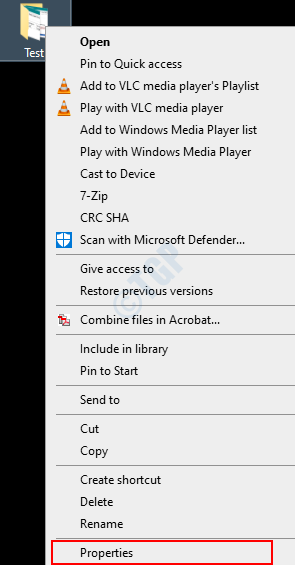
- 1563
- 98
- Levke Harnapp
Es könnte eine Situation geben, in der wir die Anzahl von Dateien/Ordnern in einem bestimmten Ordner benötigen würden. Diese Art von Daten ist besonders für Automatisierungszwecke oder für die Aufrechterhaltung der Statistiken erforderlich. Was auch immer der Grund ist, das manuelle Zählen der Dateien ist zeitaufwändig, wenn es viele Dateien im Ordner gibt. Windows verfügt über verschiedene Optionen, mit denen die Benutzer bei der Anzahl helfen können. Lassen Sie uns in diesem Artikel die verschiedenen Möglichkeiten erörtern, um die Gesamtzahl der Dateien in einem Ordner und die Gesamtzahl des spezifischen Dateityps in einem Ordner zu erhalten.
Inhaltsverzeichnis
- Methode 1: Aus Eigenschaften
- Lösung 2: Aus Eingabeaufforderung
- Lösung 3: Aus Power Shell
- Lösung 4: vom Entdecker
Methode 1: Aus Eigenschaften
Schritt 1: Klicken Sie mit der rechten Maustaste auf den Ordner und wählen Sie Eigenschaften
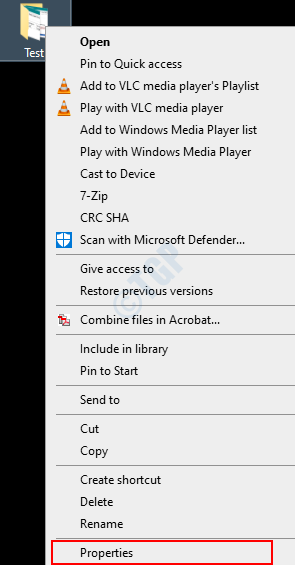
Schritt 2: Im Eigenschaftenfenster unter dem Allgemein Tab, Enthält Der Abschnitt enthält die Anzahl der Elemente (Dateien und Ordner) in diesem Ordner.
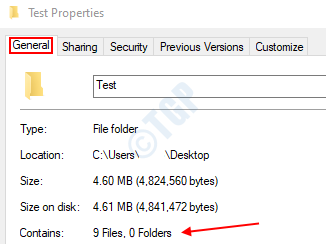
Lösung 2: Aus Eingabeaufforderung
Öffnen Sie das Auslauffenster (Windows+r) und Typ CMD und drücke Eingeben.
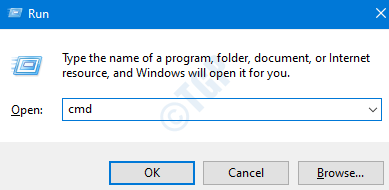
Navigieren Sie im Eingabeaufforderungfenster zum Speicherort des Ordners mithilfe des Ordners Chdir Befehl wie folgt:
Chdir
Um zum Beispiel zum Testordner auf dem Desktop zu navigieren, geben wir wie folgt seinen vollständigen Pfad:
chdir c: \ user \ user1 \ desktop \ test
Fall 1: Zählen Sie die Gesamtzahl der Dateien
Nun, da das Verzeichnis in den erforderlichen Ordner geändert wird. wir sagen,
Dir
Unten sehen wir die Anzahl der Dateien. Siehe das folgende Bild.
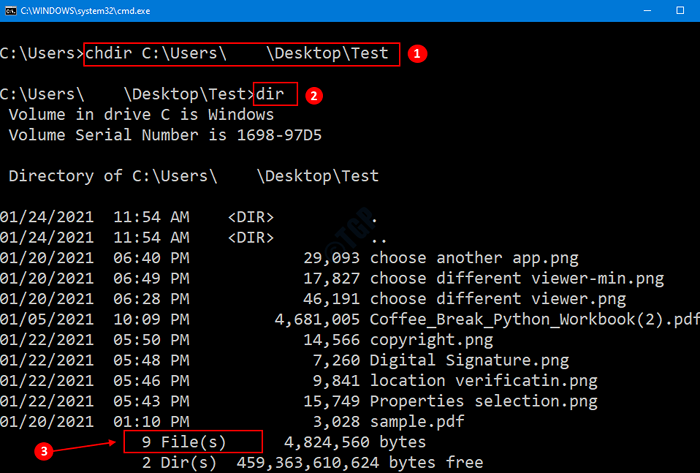
Fall 2: Zählen Sie spezifische Dateierweiterungen
Um die Anzahl des spezifischen Dateityps in einem Ordner zu finden, geben wir den Befehl an,
Dir *.
Wenn wir beispielsweise die Gesamtzahl der PDF -Dateien im Testordner finden möchten, sagen wir,
Dir *.PDF
Siehe unten auf den Snapshot unten
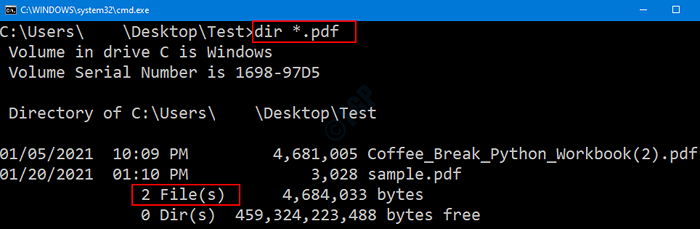
Lösung 3: Aus Power Shell
Öffnen Sie das Auslauffenster (Windows+r) und Typ Power Shell und drücke Eingeben.
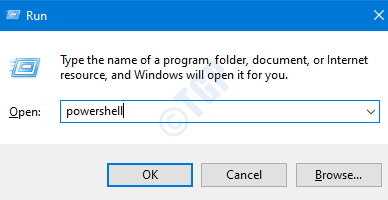
Fall 1: Zählen Sie die Gesamtzahl der Dateien
Geben Sie im Fenster PowerShell den folgenden Befehl ein
Schreibhost (| messen).Zählen
Wenn wir beispielsweise die Datei innerhalb des Ordnertests im Desktop -Ordner fucken möchten, müssen wir Folgendes angeben ,
Write-Host (C: \ Benutzer \ User1 \ Desktop \ Test | Maßnahme).Zählen
Weitere Informationen finden Sie im folgenden Snapshot.

Fall 2: Zählen Sie spezifische Dateierweiterungen
Um die Anzahl des spezifischen Dateityps in einem Ordner zu finden, geben wir den Befehl an,
Schreibhost ( *.pdf | messen).Zählen
Wenn wir beispielsweise die Gesamtzahl der PDF -Dateien im Testordner finden möchten, sagen wir,
Write-Host (C: \ Benutzer \ Benutzer1 \ Desktop \ test *.pdf | messen).Zählen
Siehe unten auf den Snapshot unten

Lösung 4: vom Entdecker
Halten Windows+r Tasten gleichzeitig zum Öffnen Sie das Auslauffenster Anzeigen -Typ Forscher und schlagen Eingeben
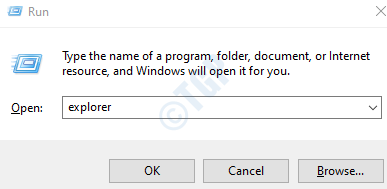
Alternativ können Sie in der Taskleiste auf das Datei-Explorer-Symbol doppelklicken, um das Explorer-Fenster zu öffnen.
Sie können dies auch tun, indem Sie Windows+ E -Schlüssel zusammenhalten.
Suchen Sie den Ordner, aus dem die Gesamtzahl der Dateien gezählt werden sollte.
Methode 1: Von der unteren linken Ecke
Fall 1: Zählen Sie die Gesamtzahl der Dateien
Gehen Sie in der unteren linken Ecke zum Ordner, die Gesamtzahl der Elemente in diesem Ordner sehen.
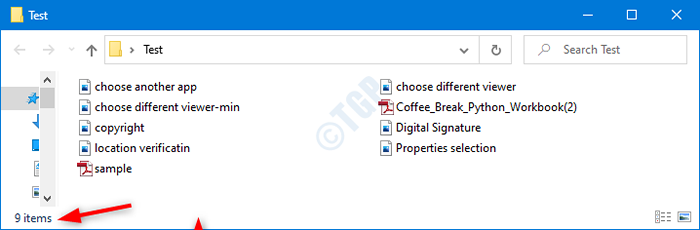
Fall 2: Zählen Sie spezifische Dateierweiterungen
Im suchen Geben Sie die Registerkarte in der oberen rechten Ecke des Fensters ein *. und schlagen eingeben
Wenn Sie beispielsweise die Gesamtzahl der PDF -Dateien im Ordner auf der Registerkarte Such zählen möchten, sagen Sie, *.PDF, und schlagen Eingeben.
In der unteren rechten Ecke können Sie die Anzahl sehen. Weitere Informationen finden Sie im folgenden Snapshot.
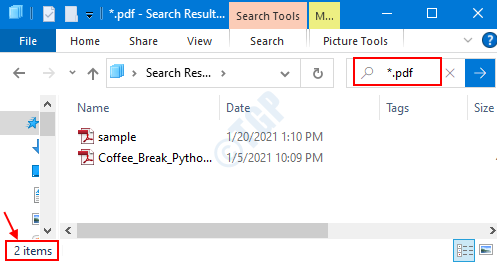
Methode 2: Verwenden Sie die Registerkarteneinstellungen der Ansichtsansicht
Fall 1: Zählen Sie die Gesamtzahl der Dateien
Aus dem Ordnermenü,
- Aus Sicht Tab.
- Wähle aus Detailbereich
- Auf der rechten Seite wird der Detail-Bereich mit der Gesamtzahl der Elemente (Dateien/ Ordner) in diesem Ordner angezeigt.
Klicken Sie alternativ auf irgendwo auf dem Bildschirm (außer bei Elementen oder Menüoptionen) und drücken Sie auf dem Bildschirm und drücken Sie Strg + Alt + P Um die Details zu öffnen.
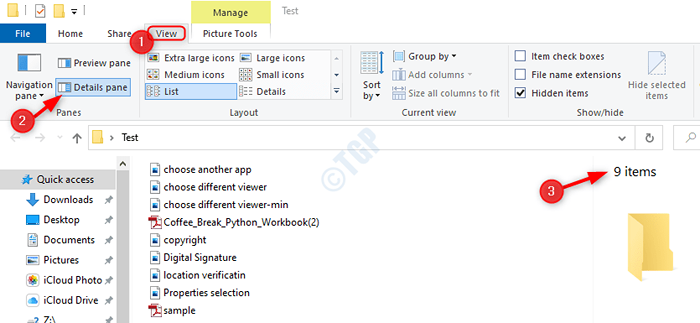
Fall 2: Zählen Sie spezifische Dateierweiterungen
Im suchen Geben Sie die Registerkarte in der oberen rechten Ecke des Fensters ein *. und schlagen eingeben
Wenn Sie beispielsweise die Gesamtzahl der PDF -Dateien im Ordner auf der Registerkarte Such zählen möchten, sagen Sie, *.PDF, und schlagen Eingeben.
Befolgen Sie nun Anweisungen unter Fall 1 und aktivieren Sie die Detailsbereiche. Sie können die Anzahl im Detailbereich sehen.
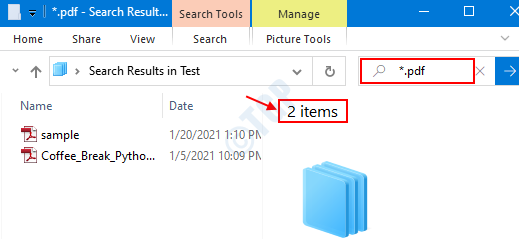
Das ist alles. Vielen Dank für das Lesen. Hoffe das war informativ. Bitte kommentieren Sie und teilen Sie uns die Lösung mit, die Ihnen am besten gefallen hat.
- « Was ist moderner Setup -Host (SetUpHost.exe) in Windows 10 und ist es sicher?
- Was ist das Aktivierungspaket in Windows 10 »

